Manual de Produção
Este documento visa orientar o usuário na utilização do módulo de produção em nosso sistema Presence Domain.
Ordem de Produção
1. Cadastros Necessários:
1.1 Template para Produção
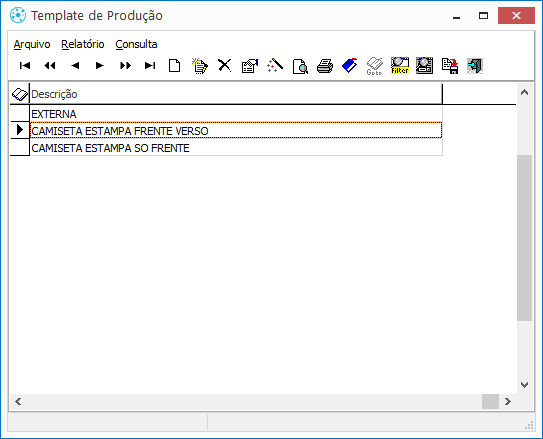 Pré-Requisitos:O template é composto por 3 etapas que devem ser cadastradas previamente:1ª Fase de Produção: este cadastro serve para informar em qual fase a produção está. Exemplos: Corte, Costura, Estamparia, Ombro, Lavanderia ou Externo.2º Setor de Produção: aqui cadastramos os setores onde o usuário realizará as operações.3º Operações do setor: Nesta tela cadastramos onde está a peça no momento. Exemplo: Corte Costas, Corte Frente, Corte Mangas, etc.O cadastro de um Template de Produção é o cadastro de uma fórmula ou receita para produzir um produto. Neste cadastro, devemos informar de forma sequencial cada Fase que o produto deve passar e em cada fase, qual o setor responsável e qual operação o setor deve realizar com a matéria prima, até que a mesma se torne um produto final.
Pré-Requisitos:O template é composto por 3 etapas que devem ser cadastradas previamente:1ª Fase de Produção: este cadastro serve para informar em qual fase a produção está. Exemplos: Corte, Costura, Estamparia, Ombro, Lavanderia ou Externo.2º Setor de Produção: aqui cadastramos os setores onde o usuário realizará as operações.3º Operações do setor: Nesta tela cadastramos onde está a peça no momento. Exemplo: Corte Costas, Corte Frente, Corte Mangas, etc.O cadastro de um Template de Produção é o cadastro de uma fórmula ou receita para produzir um produto. Neste cadastro, devemos informar de forma sequencial cada Fase que o produto deve passar e em cada fase, qual o setor responsável e qual operação o setor deve realizar com a matéria prima, até que a mesma se torne um produto final.1.2 Tipos de Apontamento:
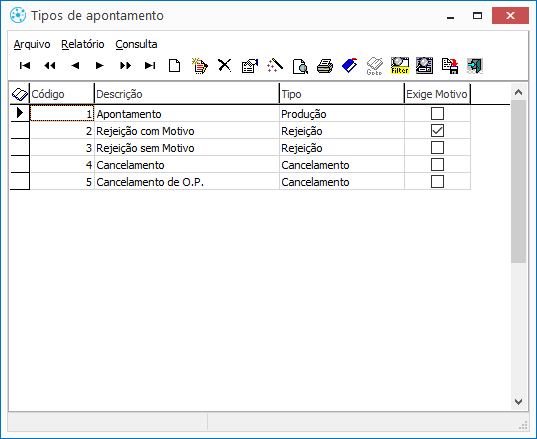 A matéria prima transita entre as fases e setores conforme cada operação é concluída por meio de um apontamento que é realizado pelo setor destino quando o mesmo recebe a matéria prima de um setor origem. Portanto, os apontamentos servem para transitar a matéria prima entre as etapas de produção.
A matéria prima transita entre as fases e setores conforme cada operação é concluída por meio de um apontamento que é realizado pelo setor destino quando o mesmo recebe a matéria prima de um setor origem. Portanto, os apontamentos servem para transitar a matéria prima entre as etapas de produção. Você pode precisar:
Você pode precisar:
1.3 Ficha Técnica dos Produtos
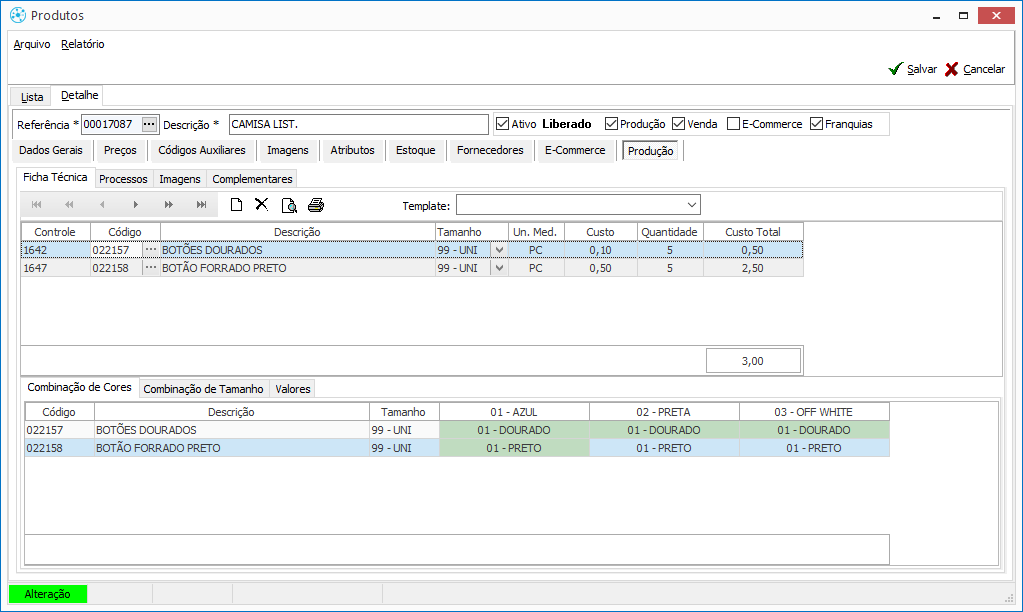 A ficha técnica do produto é uma fórmula para o preparo dos produtos na produção. Nela, determinamos a quantidade de matéria prima utilizada para o preparo de determinado produto. Ex: Camiseta Listrada tamanho P, Cor Preto, utiliza 4 botões Dourados. Camiseta Listrada tamanho GG, Cor OffWhite utiliza 5 botões forrados.
A ficha técnica do produto é uma fórmula para o preparo dos produtos na produção. Nela, determinamos a quantidade de matéria prima utilizada para o preparo de determinado produto. Ex: Camiseta Listrada tamanho P, Cor Preto, utiliza 4 botões Dourados. Camiseta Listrada tamanho GG, Cor OffWhite utiliza 5 botões forrados. Você pode precisar:
Você pode precisar:
2. Gerando Ordem de Produção
Por meio deste processo uma ordem de produção será gerada no sistema. Cada ordem de produção é sempre para 1 produto por vez.
- Acesse: Presence Domain: Básico: Produção > Ações: Geração de Produção
A tela Geração de Ordem de produção será apresentada

Você pode precisar:
- Utilize o botão Produto [...] para localizar e inserir o item que deseja produzir. Ao inserir o produto, caso exista alguma Ordem de Produção (OP) aberta com este item, será apresentado um alerta questionando se deseja continuar a operação ou não.
- Em seguida, devemos identificar no grupo Produção, se esta é uma produção INTERNA ou EXTERNA.
A produção Interna é uma produção realizará na fábrica do cliente e onde todos os processos de produção são controlados no sistema. A Externa, habilita o preenchimento de um fornecedor que será responsável pela produção do equipamento. Neste segundo modelo, uma Ordem de produção é criada e será finalizada com a Nota de Recebimento do produto vindo do fornecedor/fabricante. No modelo de produção Externa, é importante observar que o CFOP utilizado na Nota de Recebimento NÃO DEVE movimentar estoque, pois como a movimentação do estoque é realizada pelo 'apontamento final' da ordem de produção, uma movimentação proveniente de uma NR causaria duplicidade. A Ordem de produção é finalizada quando todos os saldos pendentes forem baixados via Nota de Recebimento.
- No campo previsão, informaremos uma previsão para a produção
- Em seguida, informará a cor que será produzida e na grade, as quantidades para cada tamanho que devem ser produzidas.
- Feito isso, na guia Template, informe qual o template que deve ser utilizado nesta OP. No exemplo, usaremos o 'Camiseta Estampa Frente e Verso'. O sistema carregará as etapas/sequências do template na tela.
- Em seguida, clicaremos no botão Gerar Ordem e a mensagem Ordem de Produção Número XX gerada com sucesso será apresentada.
Por meio da tela consulta de ordem de produção, localizaremos a O.P e no campo localização colocaremos o número dela.
- Acesse: Presence Domain: Básico: Produção > Consultas: Ordem de Produção
- Informe o número da Ordem de Produção.
- Clique em Consultar (
).
Os dados da OP serão apresentados em tela.
Na Guia Itens, serão apresentados os dados dos itens produzidos (cor, tamanho, quantidade e saldo.
Na Guia Processos, serão apresentadas as sequências do template escolhido.
Na Guia Operações, serão exibidas quais são as operações para cada item que deve ser produzido (detalhamento por tamanho e cor), quantidade a ser produzida e saldo a ser produzido.
Na Guia Apontamentos, serão exibidos os apontamentos feitos.
Na Guia Requisição de Materiais, são apresentados os dados da Ficha Técnica cadastrada dentro do Produto. A ficha técnica é uma fórmula/receita para produção do item. Ex: Cor vermelha usa botões Dourados. Cor Preta usa botões Prata. Tamanho GG usa 2 botões a mais. Etc.
É possível realizar uma Requisição de Entrada ou Saída de Matéria Prima para ajuste do Saldo, por meio da tela Movimentação de Materiais. Veja o Capítulo 3. Movimentação de Matérias-primas
Na Guia Custos, após o termino da produção, serão exibidos os custos envolvidos para a produção do produto.
Principalmente na requisição de materiais nos casos específicos da Lofty.
Quando uma OP é gerada, ela é gravada inicialmente com a situação Registrada.
Para que possamos dar sequência na O.P e fazer Apontamentos, devemos Libera-la.
Para isso, podemos fazer a troca da situação utilizando os botões de Situação dentro da OP. Com a OP Liberada, ela ficará disponível para localizarmos na tela Apontamentos.
- Clique em Liberada para liberar a Ordem de Produção e em seguida clique em 'Sim' para confirmar a operação.
- Acesse: Presence Domain: Básico: Produção > Ações: Apontamentos
A tela Apontamentos é utilizada para informarmos o andamento da OP, por meio dela, fazemos a matéria prima transitar fase por fase, até a conclusão. A janela aberta possibilita definir qual será o método para o lançamento. Por padrão a janela é aberta com a opção Produtos, para inserção manual. Caso a opção Interface seja selecionada, o sistema utilizará a interface RFID.
No campo Apontador, informamos quem está realizando o apontamento, este campo carrega o usuário logado no sistema.
No campo Código Apontamento, informamos qual o tipo de apontamento que estamos realizando.
Em seguida, no campo Ordem de Produção, devemos informar a OP desejada e o produto pertencente à OP será carregado na tela.
O apontamento no Presence Domain é sempre feito pela parte que recebe a peça. Ex: O processo inicial é o Corte, o usuário que realiza o corte não fará apontamentos, apenas passará a peça para o próximo responsável, que é a Estamparia. Quando pessoa da Estamparia for pegar esta peça, ela deve lançar um apontamento e informar a quantidade que está recebendo.
- No grupo Setor Apontador, informaremos seguindo o exemplo anterior o setor Estamparia. Perceba que, o setor Origem já foi preenchido como setor Corte, pois apenas este setor pode enviar as peças para a estamparia, porém, ainda falta identificarmos qual Operação do Setor enviou a peça: Corte Frente ou Corte Costas? É necessário informar corretamente qual Operação enviou a peça pelo campo Operação.
Só serão exibidas as operações que possuírem Saldo a enviar para o próximo responsável. Caso o Saldo da Operação seja 0, a opção não será apresentada para seleção.
- Caso a peça seja proveniente de uma célula, ela pode ser selecionada no campo Célula.
- Em seguida, no campo Código, devemos digitar ou bipar a Referencia+tamanho+cor. O item será lançado na grade com quantidade lançada = 1 e abatendo do saldo.
Para habilitar a coleta da quantidade na inserção do produto, basta ativar o botão 123 Qtde. Com esta opção ativada é possível habilitar a seleção do produto por grade, digitando a referencia e clicando no botão Grade. Isso possibilita a inserção em Lote, digitando a quantidade para cada tamanho e cor da grade.
- Terminado o procedimento, basta clicar em Salvar. A partir deste momento a Ordem de Produção já está na situação Em Produção.
Ao consultar a OP novamente, a situação será Em Produção e na guia Operações será apresentado que a quantidade Recebida e o saldo deste produto no setor de Corte agora é menor e que no setor de Estamparia, a quantidade Recebida agora é 1.
Após a estamparia realizar o serviço, ela entregará as peças para o Setor Ombro.
- O responsável do setor Ombro acessará a tela de apontamentos.
- Localizará a OP, informará em 'Setor Apontador' - o Setor Ombro, em 'Setor Origem' - o setor Estamparia.
- Em 'Operação', selecionará 'Estamparia Frente' e Digitará ou Bipará o produto recebido e clicará em Salvar.
- Em seguida, repetirá o procedimento para a Operação Estamparia Costas, que também possui saldo recebido.

Caso o usuário tente bipar uma quantidade maior do que a quantidade disponível a ser enviada no setor Origem, a mensagem "Item não possui quantidade recebida nessa OP para lançamento" será apresentada.
Quando o Setor Ombro receber as 3 partes da matéria prima (Corte Frente já Estampado, Corte Costas já Estampado e Corte Mangas), será identificado 1 saldo para este setor produzir dentro da O.P e o mesmo poderá juntar as partes e entregar para o próximo responsável (costura).
O Setor Costura, ao receber as peças juntadas do setor Ombro, fará o apontamento conforme exemplo abaixo.
O setor de Costura é o Setor Final, após realizarem a costura das peças, devem realizar o apontamento, para que a mercadoria dê entrada no estoque.
Para isso, deve ser marcada a caixa de seleção "entrada de estoque/operação final". Também não é necessário selecionar um setor destino, visto que o destino é o estoque. Em seguida, será selecionada a Ordem de produção, a operação Costurar, registraremos a peça e clicaremo em gravar para salvar a operação.
A mercadoria entrará no estoque e na ordem de produção, não haverá a saldo à produzir.
3. Movimentação de Matérias-primas
Por meio da ferramenta de movimentação de materiais, é possível ajustar o Saldo das matérias-primas de uma Ordem de Serviço de situação Liberada ou Em Produção.
- Acesse:
Presence Domain > Básico: Produção > Ações: Movimentações de Materiais
Legendas:
Tipo Movimentação: Determina o tipo do movimento de ajuste da matéria prima.
- 54 - Saída para Produção: Realiza a saída na matéria-prima informada de uma determinada Ordem de Produção
- 55 - Retorno da Produção: Realiza a entrada na matéria-prima informada de uma determinada Ordem de Produção
Fábrica: Determina onde ocorrerá a movimentação.
Incluir Itens ( ): Abre a janela Ordem de Produção - Movimentação, para informar a Ordem de Produção e a Matéria-Prima que será movimentada.
): Abre a janela Ordem de Produção - Movimentação, para informar a Ordem de Produção e a Matéria-Prima que será movimentada.
Ordem de Produção: Lista as ordens de produção Liberadas ou em Produção.
Incluir Quantidade( ): Quando selecionado, adiciona Saldo à materia-prima informada.
): Quando selecionado, adiciona Saldo à materia-prima informada.
Excluir Quantidade( ): Quando selecionado, subtrai Saldo da materia-prima informada.
): Quando selecionado, subtrai Saldo da materia-prima informada.
Código: Campo para preenchimento da referencia completa da matéria-prima (Referência+Tamanho+Cor).
Qtde: Campo preenchido com a quantidade 1 por padrão. Quando a opção Coletar quantidade ( ) estiver ativa, este campo é liberado para informar a quantidade de matéria-prima desejada.
) estiver ativa, este campo é liberado para informar a quantidade de matéria-prima desejada.
Integral+: Ação que insere automaticamente um Saldo igual à quantidade total necessária para a Ordem de Produção.
3.1 Lançamento de Movimentação de Matéria-Prima
- Acesse:
Presence Domain > Básico: Produção > Ações: Movimentações de Materiais
- Informe o Tipo Movimentação e Fábrica
- Clique em Incluir Itens
- No campo Ordem de Produção, selecione a Ordem de Produção que terá a matéria-prima movimentada.
As matérias-primas e quantidades serão apresentadas de acordo com a ficha técnica do produto e Ordem de Produção.
- Para movimentar uma matéria-prima isoladamente, informe a referência completa da matéria-prima no campo código.
- Pressione Enter ou Tab para adicionar o código.
- Repita a operação para a adicionar ou remover o saldo das matérias-primas, se necessário.
- Clique em Salvar para finalizar o lançamento de matéria-prima.
- O sistema perguntará se deseja inserir mais itens. Clique em Não para concluir os lançamentos.
- Na tela de Requisição, clique em Salvar para gravar a Requisição de Matérias-primas.
Related Articles
Manual de Cadastros Gerais
Este documento tem como objetivo apresentar e os Cadastros Gerais, que são compartilhados em diversos módulos do sistemas Presence Domain e Presence Store. LEGENDAS DOS BOTÕES Em todas as telas de cadastro existe uma barra de navegação (botões na ...Manual de Movimentações de Mercadoria
Este documento visa orientar o usuário nos processos de movimentação de mercadorias nos sistemas Presence Domain e Presence Store. MOVIMENTAÇÃO DE MERCADORIAS 1. CONCEITOS BÁSICOS 1.1 ONDE DEVE SER FEITA A MOVIMENTAÇÃO DE MERCADORIAS A Movimentação ...Cadastro de Centro de Custos
Este documento tem como objetivo orientar o usuário no Cadastro de Centro de Custos dentro do sistema Presence Domain Sobre O cadastro do Centro de Custos permite com que os diferentes setores organizacionais, controlem as suas finanças de uma forma ...Cadastro de Fase de Produção
Este documento visa orientar o usuário no cadastro das Fases de Produção que serão utilizadas pelo módulo de Produção no sistema Presence Domain. Sobre: A Fase de Produção serve para informar em qual etapa a produção está. Uma Fase pode conter ...Cadastro de Setor de Producao
Este documento visa orientar o usuário no cadastro dos Setores de Produção que serão utilizados pelo módulo de Produção no sistema Presence Domain. Sobre: Os setores de produção são os setores onde os usuários realizarão as operações de produção, ...